时间:2020-03-31 16:46:08 作者:jiaqi 来源:系统之家 1. 扫描二维码随时看资讯 2. 请使用手机浏览器访问: https://m.xitongzhijia.net/xtjc/20200331/176564.html 手机查看 评论 反馈
无论是用什么软件,知道一些实用的便捷技巧能帮我们更好操作软件,证照之星是在生活工作中用来制作证件照很常见的一款软件,功能专业实用,包括了许多可靠技术,比如服装替换等,还有许多隐藏的小技巧也非常方便,今天小编为大家分享一些证照之星便捷操作的方法,来看看吧!
方法步骤
技巧一:快速改变证件照的规格。
证照之星软件左上角会显示正在处理的证件照的规格类型(默认状态为标准一寸照),如果我们想要制作其他规格的证件照,可以直接单击左上角“标准一寸照”,会直接跳转到规格设置页面,或者我们可以根据自己需要更改设置。规格设置的提示信息也很重要哦~
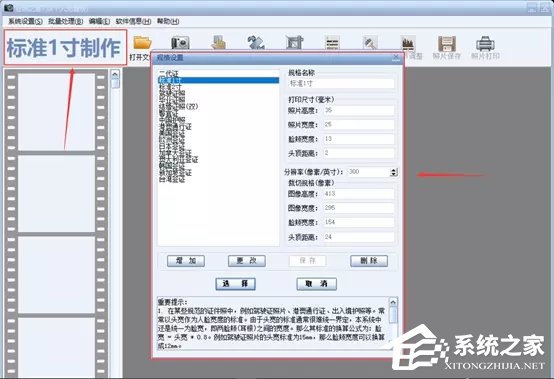
技巧二:双击将预览图片放大。
无论我们将证件照片处理到哪一步,我们都可以通过双击图片预览区域(画布上图片区域)都可以将图片放大,以方便我们进行细节的预览或边界的修改。当然,他有一个默认的放大尺度,如果我们有特殊需要,我们可以通过点击右上角的加/减号来缩放。同样,只需双击即可将其关闭。
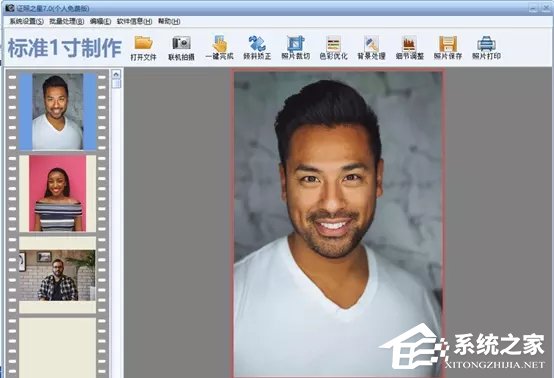

技巧三:撤销和重做的快捷键,帮你更快、更从容应对错误。
处理证件照过程中,难免会出现操作错误或效果不满意,但是“撤销”按钮又有点难找,所以,快捷键就成了我们选择,撤销:Ctrl+Z;重做:Ctrl+R。使用起来也非常顺手。
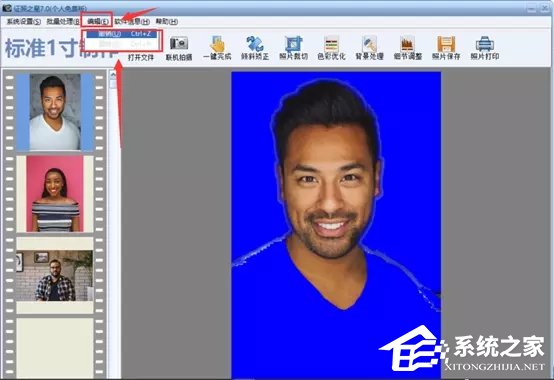
技巧四:双击轨道上原图。
无论我们修改后的照片是什么样,轨道都会帮我们保存原图,如果我们对修改后的图片不满意,但是由于撤销步骤太多,那么直接通过双击轨道上的原图,我们修改后的图片将被一张原始素材替代,以便我们重新开始编辑。
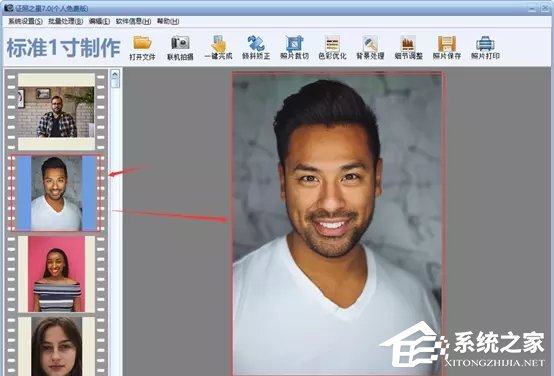
发表评论
共0条
评论就这些咯,让大家也知道你的独特见解
立即评论以上留言仅代表用户个人观点,不代表系统之家立场